インポート
アドレス帳情報をCSVファイルでインポートします。
インポートまでの手順を説明します。
事前準備
インポートするデータを用意します。
[ Alrit3をご利用のお客様 ]
現在Alrit3に登録されているアドレスデータをエクスポートします。
1. アドレス帳画面のメニューから[ インポート・エクスポート ]をクリックします。
2. アドレス帳のインポート・エクスポート画面で[ エクスポートを行う ] にチェックを入れます。
エクスポート対象アドレスにて、「全てのアドレス」「個人アドレス」または「共有アドレス」を選択します。
3. [ 保存 ]ボタンをクリックすると、登録されているアドレス情報のデータがCSVファイルでダウンロードできます。
[ アドレス情報をご自身で管理しているお客様 ]
1. ご自身で管理しているアドレス情報をCSVファイルに変換します。
2. ご自身で管理しているアドレス情報ファイルの1行目の「項目名」をAlritCloudアドレス帳の「項目名」に合わせます。
項目名の順番は異なっていても問題ありません。
※項目名を同じにしていただくと、データのインポート時に自動で項目データを振り分けてセットします。
※項目名は、CSVファイルの1行目に入力してください。
■項目名の確認方法
アドレス帳の「エクスポート」画面からCSVファイルを出力してください。
ファイルを開いていただくと、項目名を確認できます。
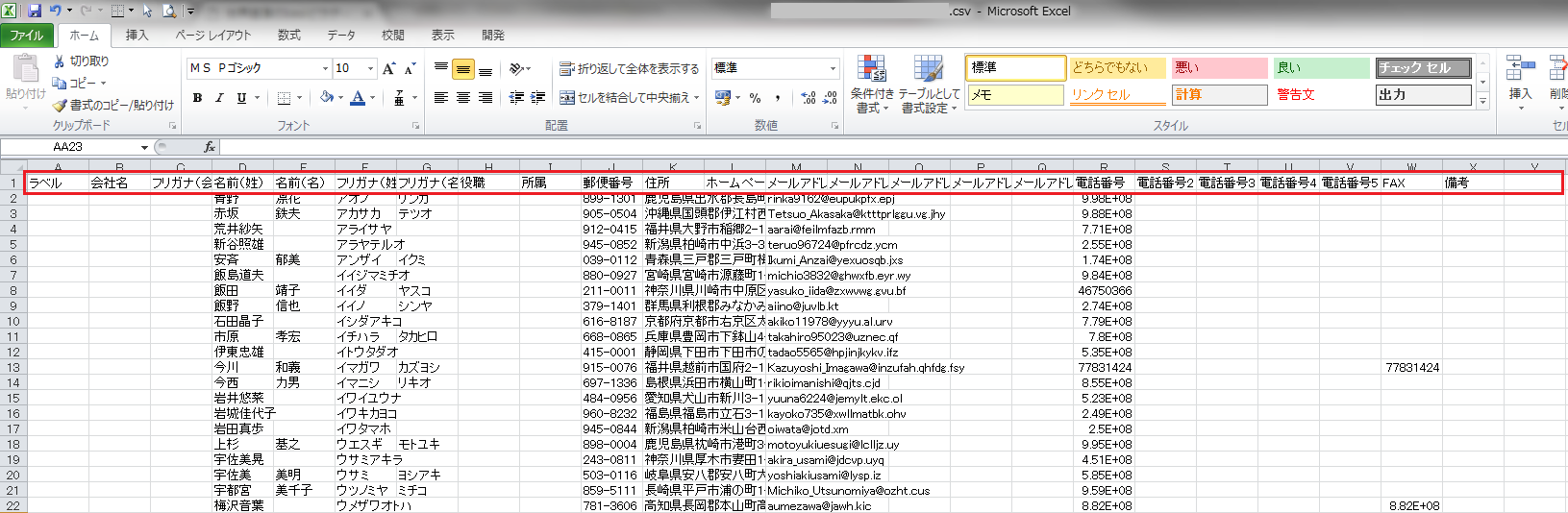
インポートする
1. アドレス帳一覧画面の右上のメニューから[ インポート・エクスポート ]メニューをクリックします。
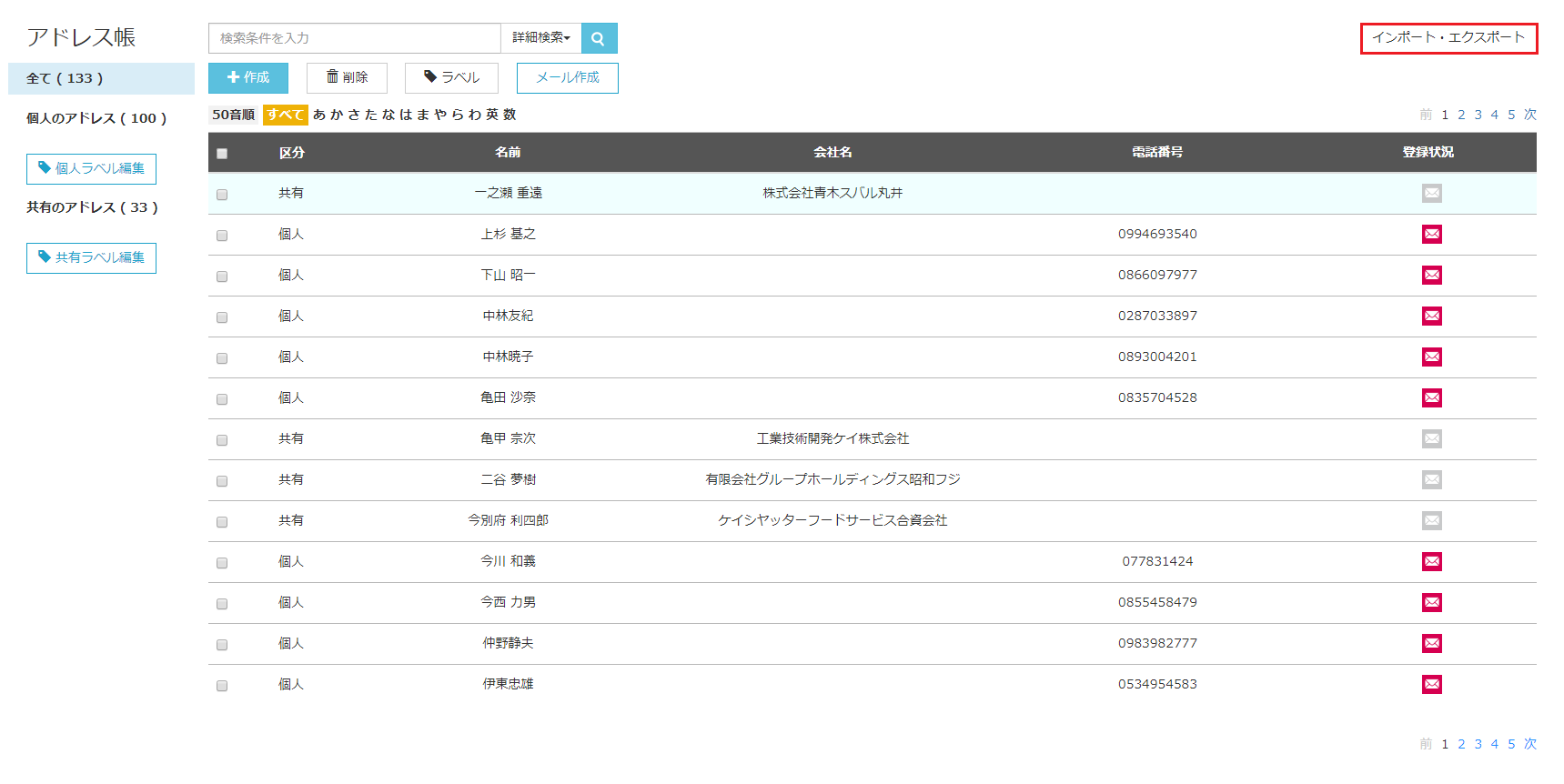
2. インポート画面が表示されます。[ ファイルを選択 ]ボタンをクリックします。
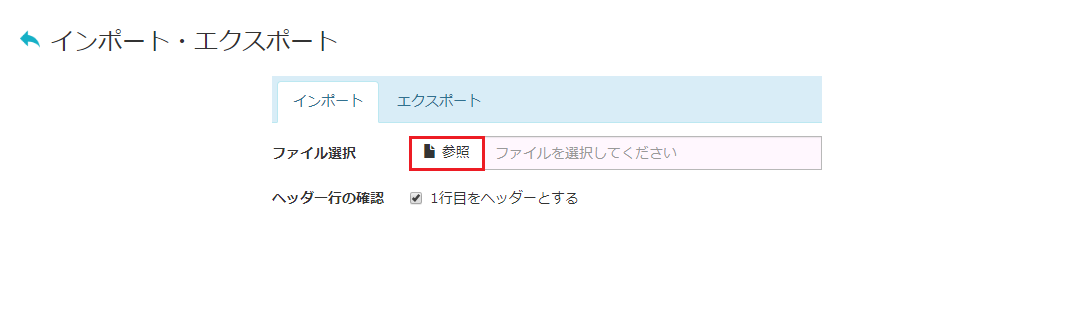
3. Windowsエクスプローラの画面が開きます。インポート(取り込み)するCSVファイルを選択します。
4. インポート後に画面が表示されます。
左側の項目名 : アドレス帳画面
右側の項目名 : インポートしたデータ
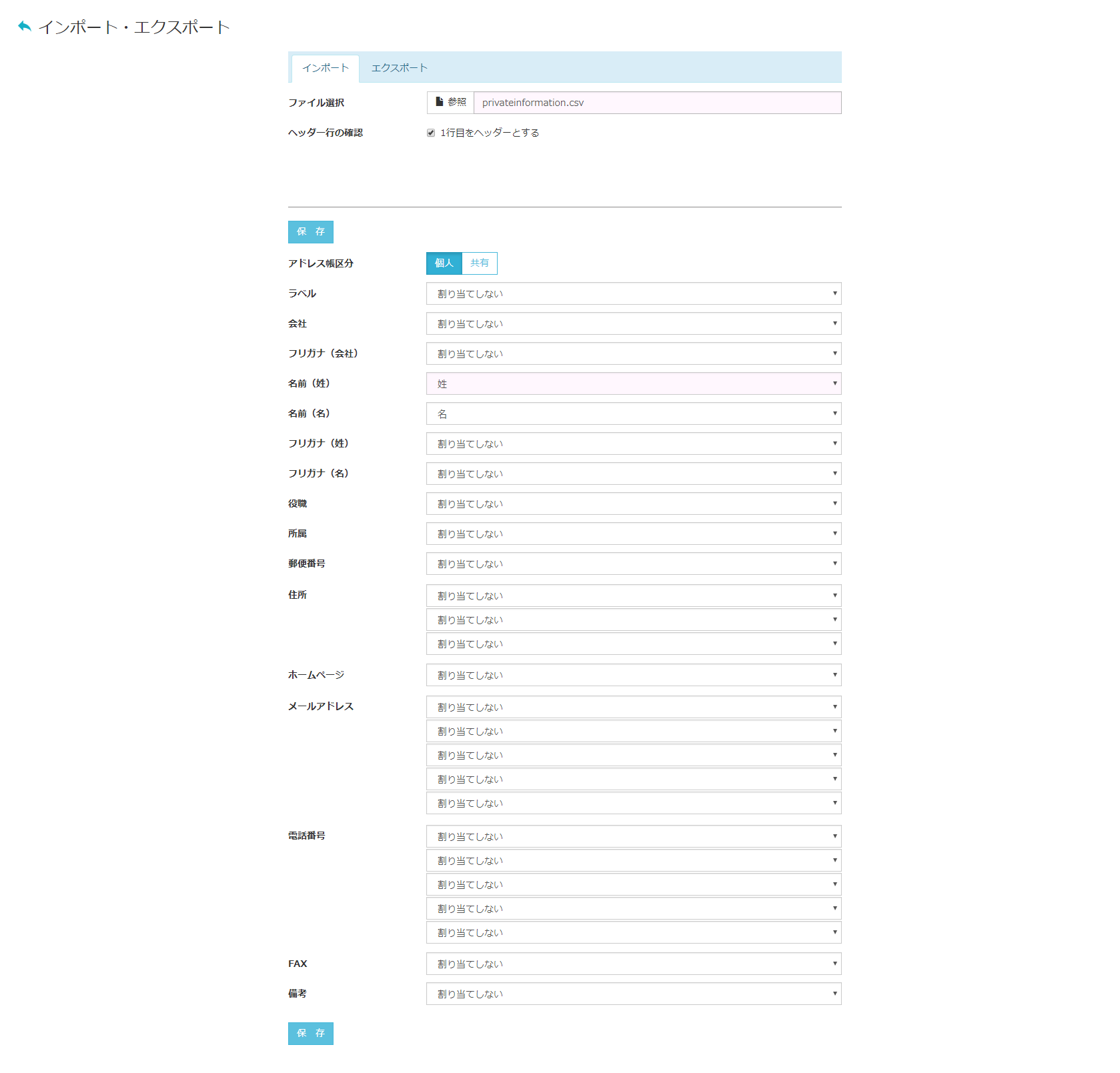
左項目名と右項目名(データ内容)が異なる場合は、右項目名をクリックして正しいデータを再選択し、修正します。
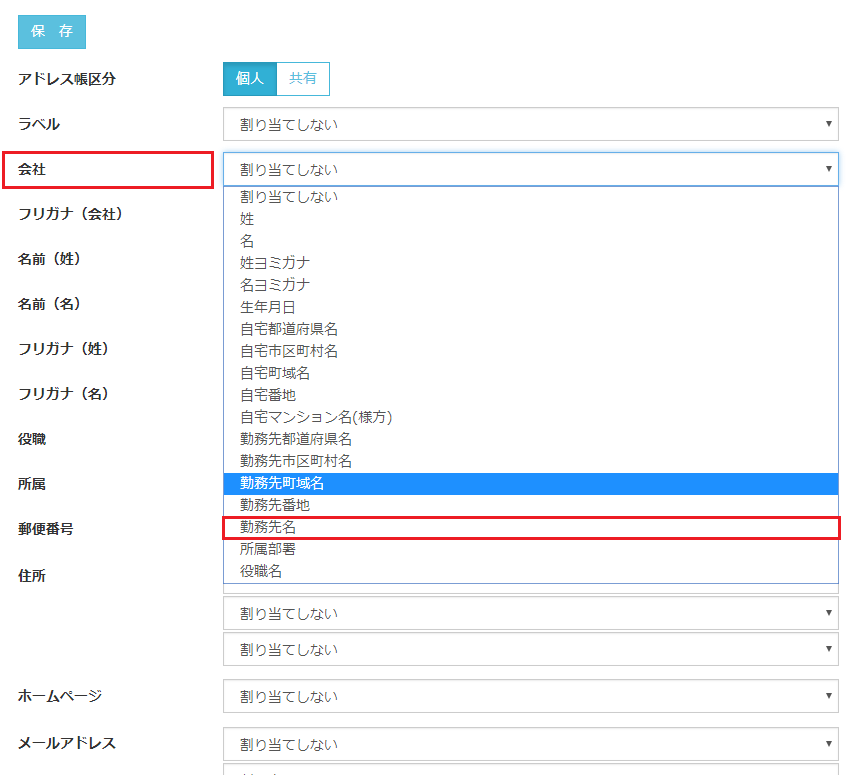
5. 修正が終わったら、[ 保存 ]ボタンをクリックして、インポート完了です。